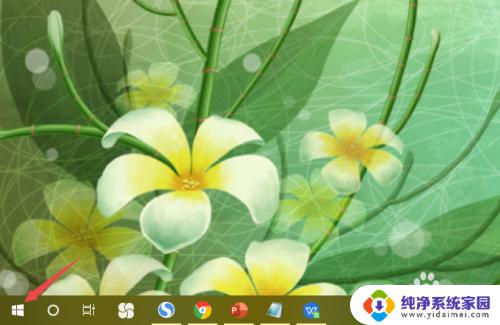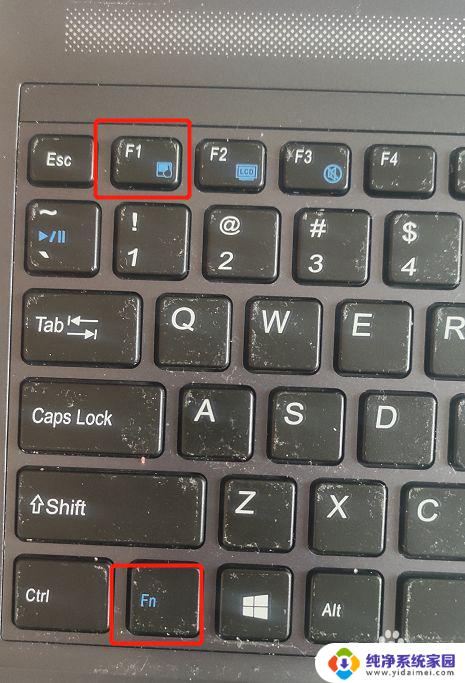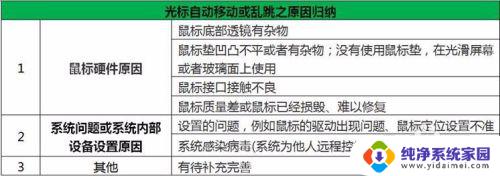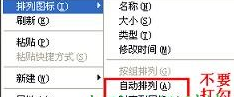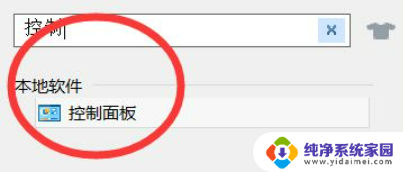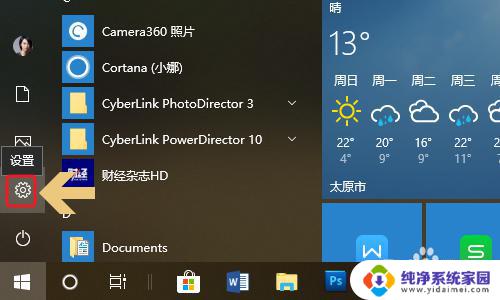鼠标光标抖动 鼠标频繁抖动怎么办
更新时间:2023-08-17 13:53:15作者:jiang
随着科技的不断进步和普及,鼠标已经成为我们日常电脑操作中不可或缺的工具,有时我们会遇到鼠标光标抖动的问题,这不仅影响了我们的操作体验,还可能导致误操作和效率下降。当鼠标频繁抖动时,我们应该如何解决呢?在本文中我们将探讨一些常见的原因和解决方法,帮助大家更好地应对鼠标光标抖动的困扰。
方法如下:
1.打开电脑,点击“开始---设置---控制面板”;
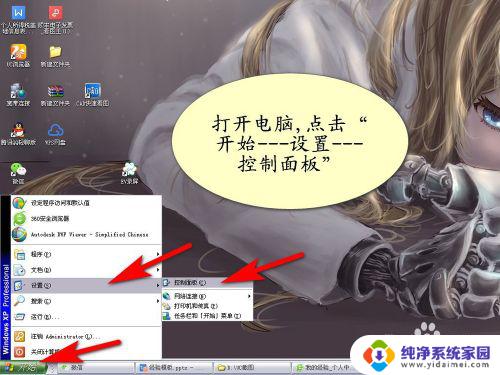
2.在控制面板中,点击“鼠标”;
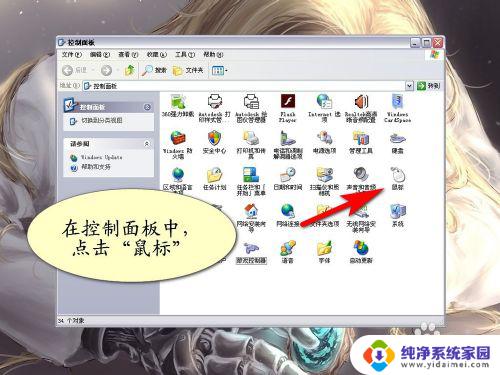
3.在鼠标属性界面,点击“硬件”;
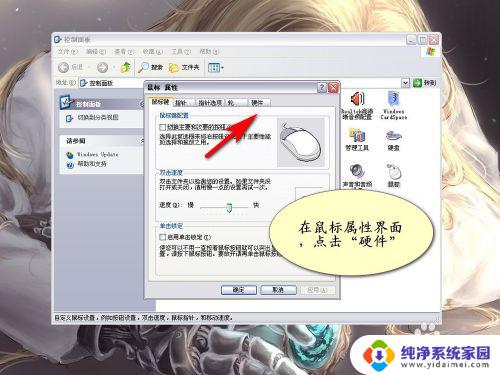
4.在硬件界面,选中鼠标后,点击“属性”;
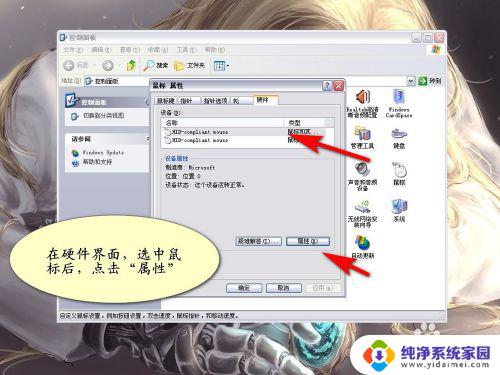
5.在鼠标属性中,点击“驱动程序”;
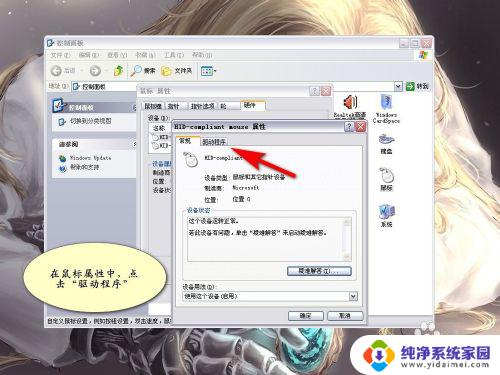
6.在驱动程序界面,点击“更新驱动程序”后点击“确定,即可改善鼠标一直抖动的问题。
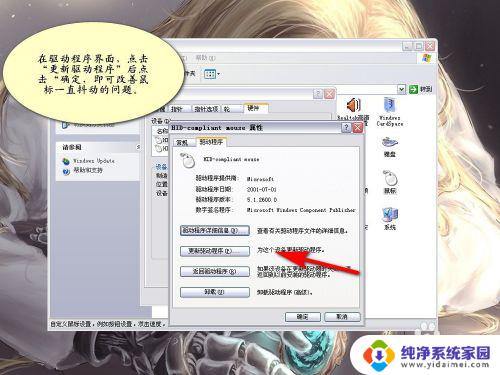
7.方法步骤
1、打开电脑,点击“开始---设置---控制面板”
2、在控制面板中,点击“鼠标”
3、在鼠标属性界面,点击“硬件”
4、在硬件界面,选中鼠标后,点击“属性”
5、在鼠标属性中,点击“驱动程序”
6、在驱动程序界面,点击“更新驱动程序”后点击“确定,即可改善鼠标一直抖动的问题

以上就是鼠标光标抖动的全部解决方案,如果遇到此问题,您可以按照以上方法进行解决,非常简单快速,一步到位。